- Funcția de actualizare automată a Windows 10 vă face Internetul mai lent, deoarece Microsoft folosește computerele utilizatorilor săi pentru a oferi altor utilizatori actualizări.
- Puteți crește temporar lățimea de bandă urmând câțiva pași simpli din acest articol.
- Pentru tutoriale tehnice utile, precum și diverse sfaturi și trucuri, aruncați o privire asupra noastră Secțiunea How-To.
- Verificați-neHub de rețea pentru ghiduri mai bune și alte instrumente de rețea.

Acest software va repara erorile obișnuite ale computerului, vă va proteja de pierderea fișierelor, malware, defecțiuni hardware și vă va optimiza computerul pentru performanțe maxime. Remediați problemele PC-ului și eliminați virușii acum în 3 pași simpli:
- Descărcați Restoro PC Repair Tool care vine cu tehnologii brevetate (brevet disponibil Aici).
- Clic Incepe scanarea pentru a găsi probleme cu Windows care ar putea cauza probleme PC.
- Clic Repara tot pentru a remedia problemele care afectează securitatea și performanța computerului
- Restoro a fost descărcat de 0 cititori luna aceasta.
Toți utilizatorii au fost victime ale viteză lentă a internetului pe Windows 10 și, în ciuda depanării routerului, problema nu a putut fi rezolvată.
Windows 10 a folosit un pic de date pe computerele din rețea, deoarece a folosit un sistem peer-to-peer, pentru a livra actualizările într-un mod mult mai rapid.
Aceasta înseamnă că o parte din lățime de bandă este consumat de sistemul de actualizare P2P. Prin urmare, pentru a crește viteza internetului pe Windows 10, utilizatorii trebuie să facă unele modificări în setări.
Următoarele metode vor funcționa atât pe Windows 10 Home, cât și pe Windows 10 Pro.
Cum pot crește lățimea de bandă pe Windows 10?
1. Opriți livrarea actualizărilor
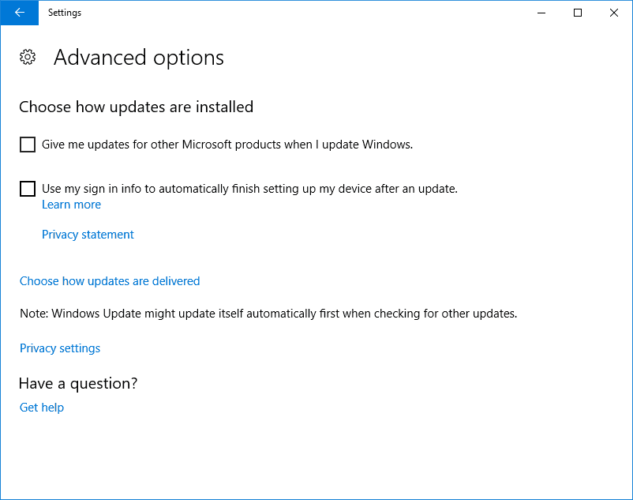
- Mergeți spre Setări.
- Mergi la Actualizați & Securitate.
- Selectați Opțiuni avansate.
- Alege Livrare actualizări.
- Opriți comutatorul.
Laptopul dvs. vă va folosi lățimea de bandă pentru a livra Actualizări Windows 10 către alți utilizatori din rețea. Opțiunea de livrare a actualizărilor este activată implicit în toate versiunile de Windows 10.
2. Măsurați-vă utilizarea lățimii de bandă cu PRTG Monitor de rețea

Înainte de a începe să creșteți viteza de descărcare, ar trebui să verificați mai întâi conexiunea pentru lățimea de bandă disponibilă. Acest lucru vă va oferi o idee despre ce vă promite furnizorul dvs. de internet și despre ce va ajunge la dvs. acasă.
Cu software-ul versatil și puternic Monitor de rețea PRTG de la Paessler puteți monitoriza, de exemplu, disponibilitatea dispozitivelor, puteți măsura utilizarea lățimii de bandă sau analiza fluxul de date.
Este grozav instrument vă permite să monitorizați unde se află reţea există un blocaj, astfel încât să puteți rezolva problemele și gratuit sus lățime de bandă. De asemenea, citește datele de trafic de la router și afișează rezultatele pe o interfață web intuitivă.

Monitor de rețea PRTG
Scăpați de problemele lățimii de bandă și monitorizați toate activitățile din rețeaua dvs. cu PRTG Network Monitor.
Vizitati site-ul
3. Editați setarea numită Limitați setările lățimii de bandă rezervabile
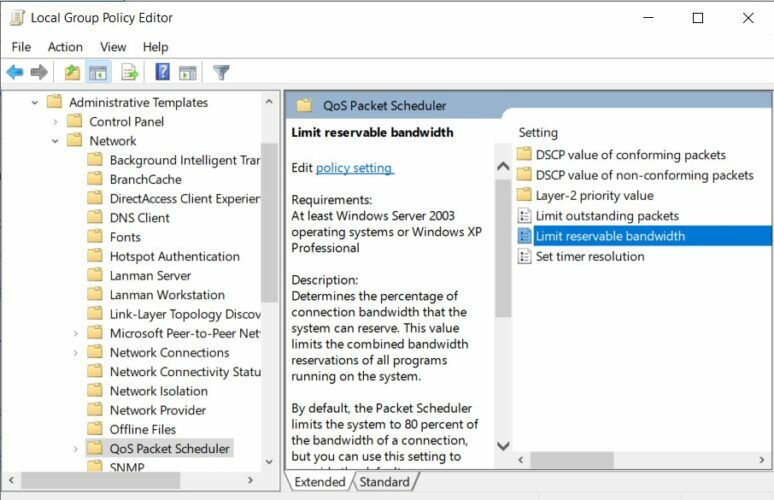
- apasă pe Tasta Windows + R.
- Tip gpedit.msc în Executa comanda cutie.
- Deschide Editor de politici de grup locale.
- Mergeți spre Configurare computer.
- Mergi la Șabloane administrative.
- Faceți dublu clic pe Reţea.
- Selectați QoS Programator de pachete.
- Alege Limitați lățimea de bandă rezervabilă și deschideți setările.
- Faceți clic pe Activat și setați lățimea de bandă la un procent mai mic.
Windows rezervă o anumită lățime de bandă pentru calitatea serviciului, care include actualizarea Windows și alte programe care trimit în mod constant feedback-uri.
Cu toate acestea, fiți avertizați că alocarea lățimii de bandă zero pentru QoS este de așteptat să interfereze cu procesul de actualizare și, în cele din urmă, să facă compromisuri în ceea ce privește siguranța.
Căutați cele mai bune monitoare de lățime de bandă pentru Windows 10? Iată alegerile noastre de top.
4. Spălați DNS și ștergeți fișierele temporare
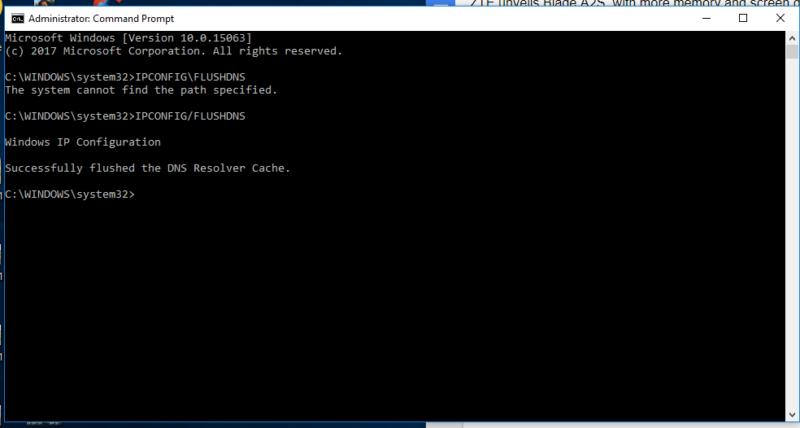
- apasă pe Tasta Win + X a deschide Prompt de comandă.
- Selectați Prompt de comandă (Admin).
- Tip IPCONFIG / FLUSHDNS și apăsați introduce.
- Închideți linia de comandă și reveniți la desktop.
- presa Windows + R și deschis Alerga.
- Tip % TEMP% și apăsați introduce.
- Selectațitot conținutul și utilizați clic dreapta pentru ștergeți fișierele temporare.
Pentru alte întrebări sau sugestii, nu ezitați să accesați secțiunea de comentarii de mai jos.
 Încă aveți probleme?Remediați-le cu acest instrument:
Încă aveți probleme?Remediați-le cu acest instrument:
- Descărcați acest instrument de reparare a computerului evaluat excelent pe TrustPilot.com (descărcarea începe de pe această pagină).
- Clic Incepe scanarea pentru a găsi probleme cu Windows care ar putea cauza probleme PC.
- Clic Repara tot pentru a remedia problemele cu tehnologiile brevetate (Reducere exclusivă pentru cititorii noștri).
Restoro a fost descărcat de 0 cititori luna aceasta.


